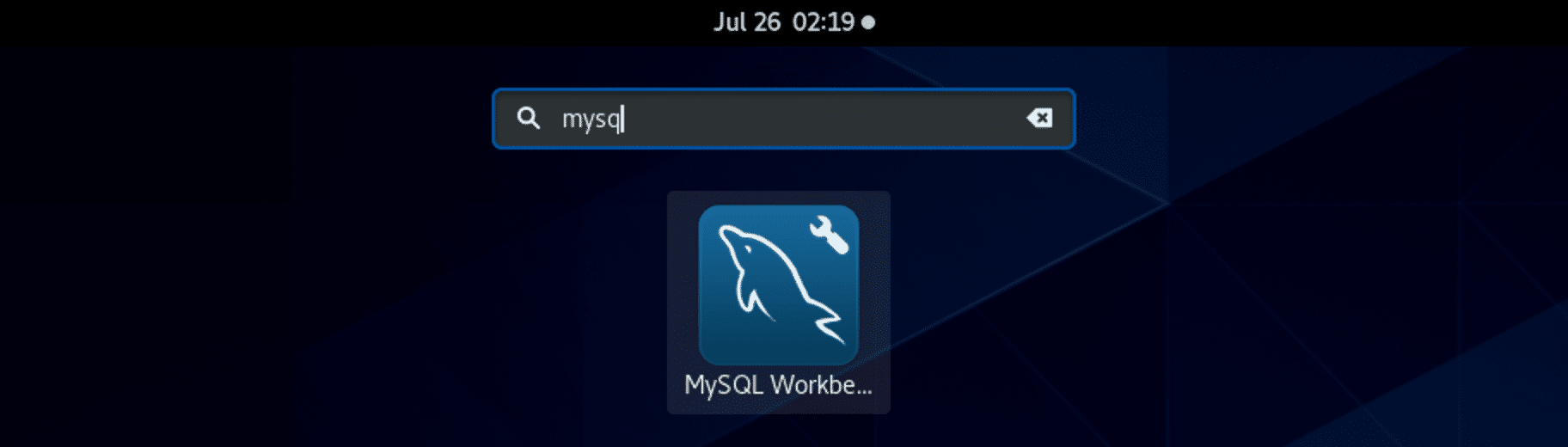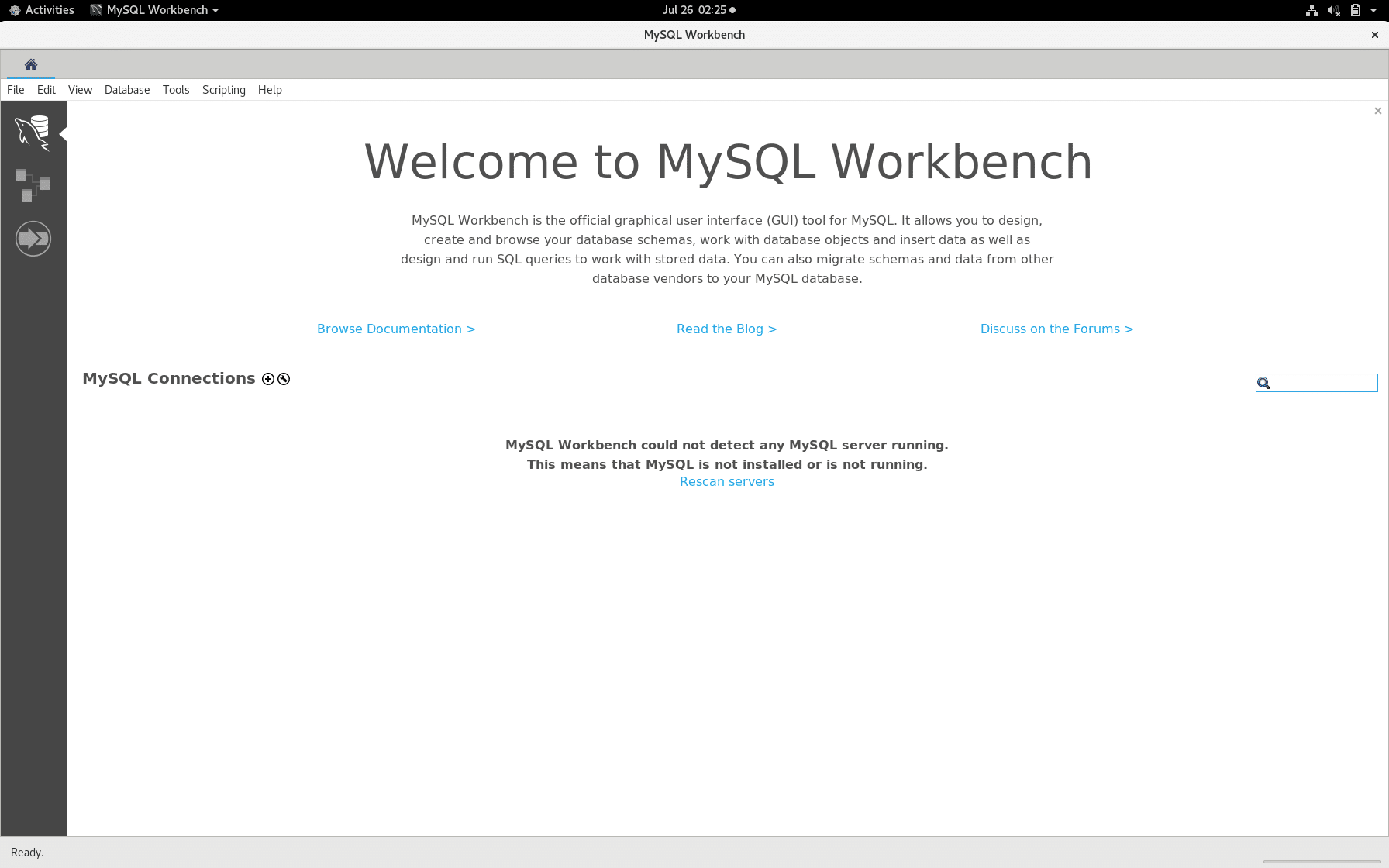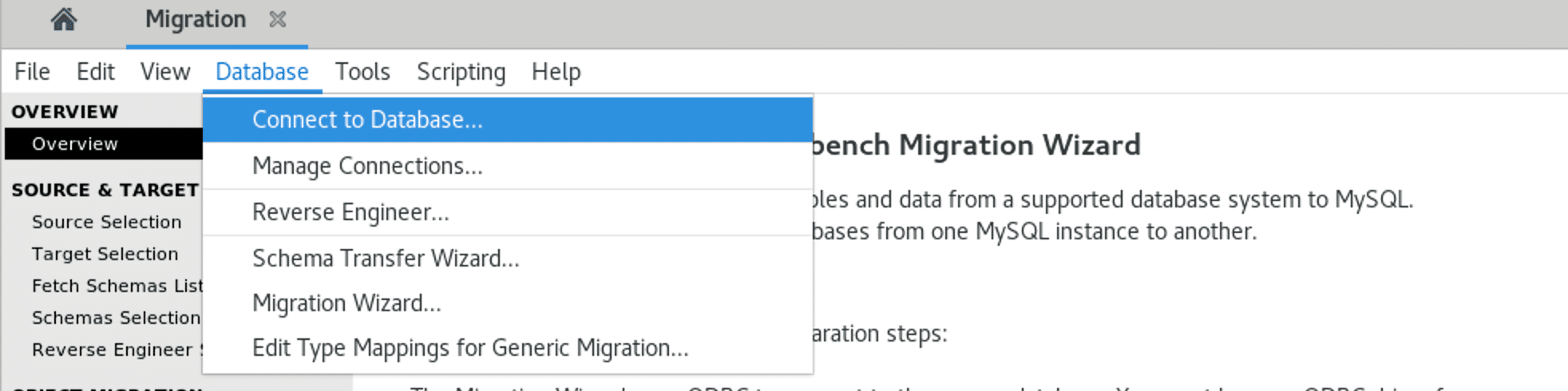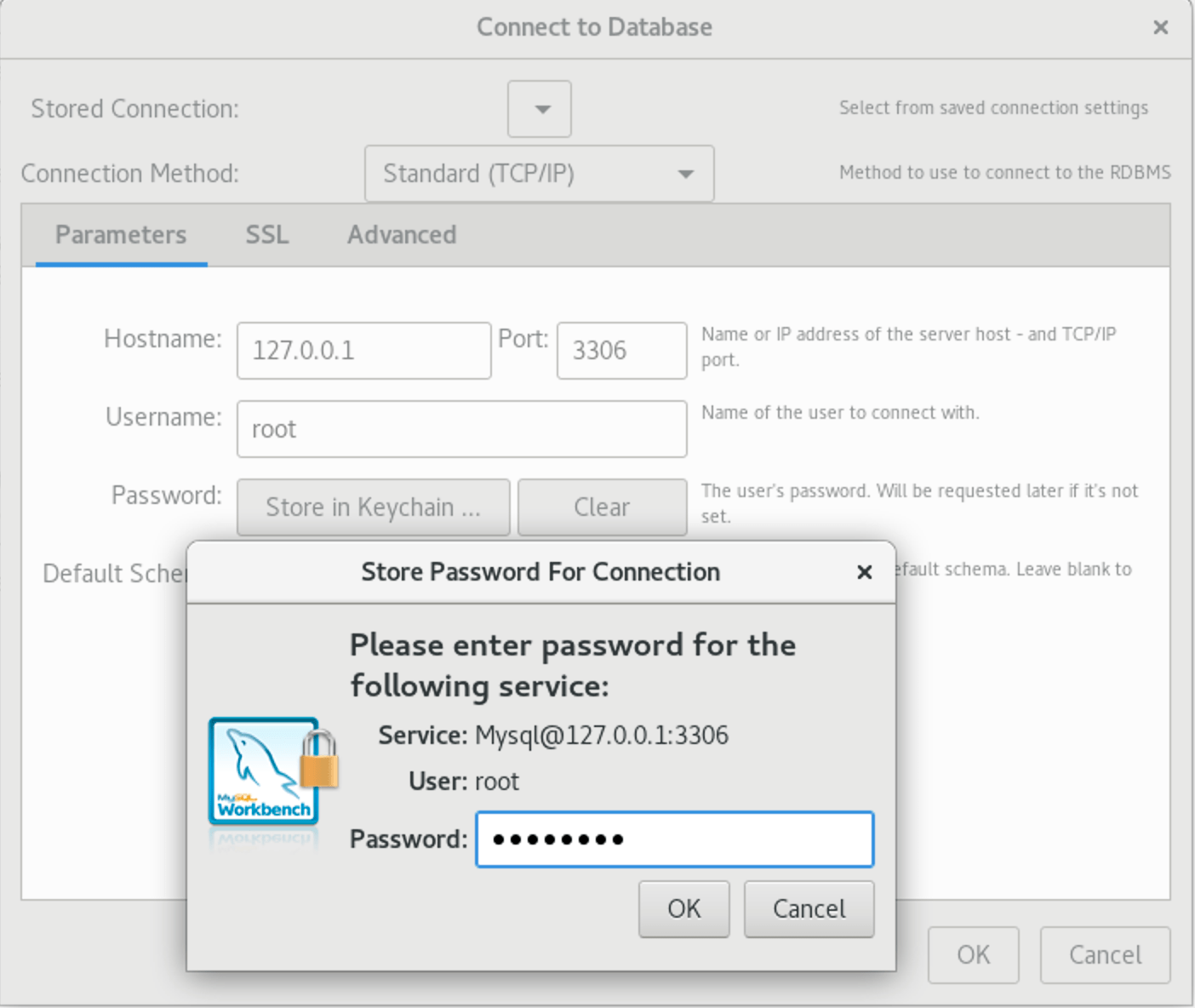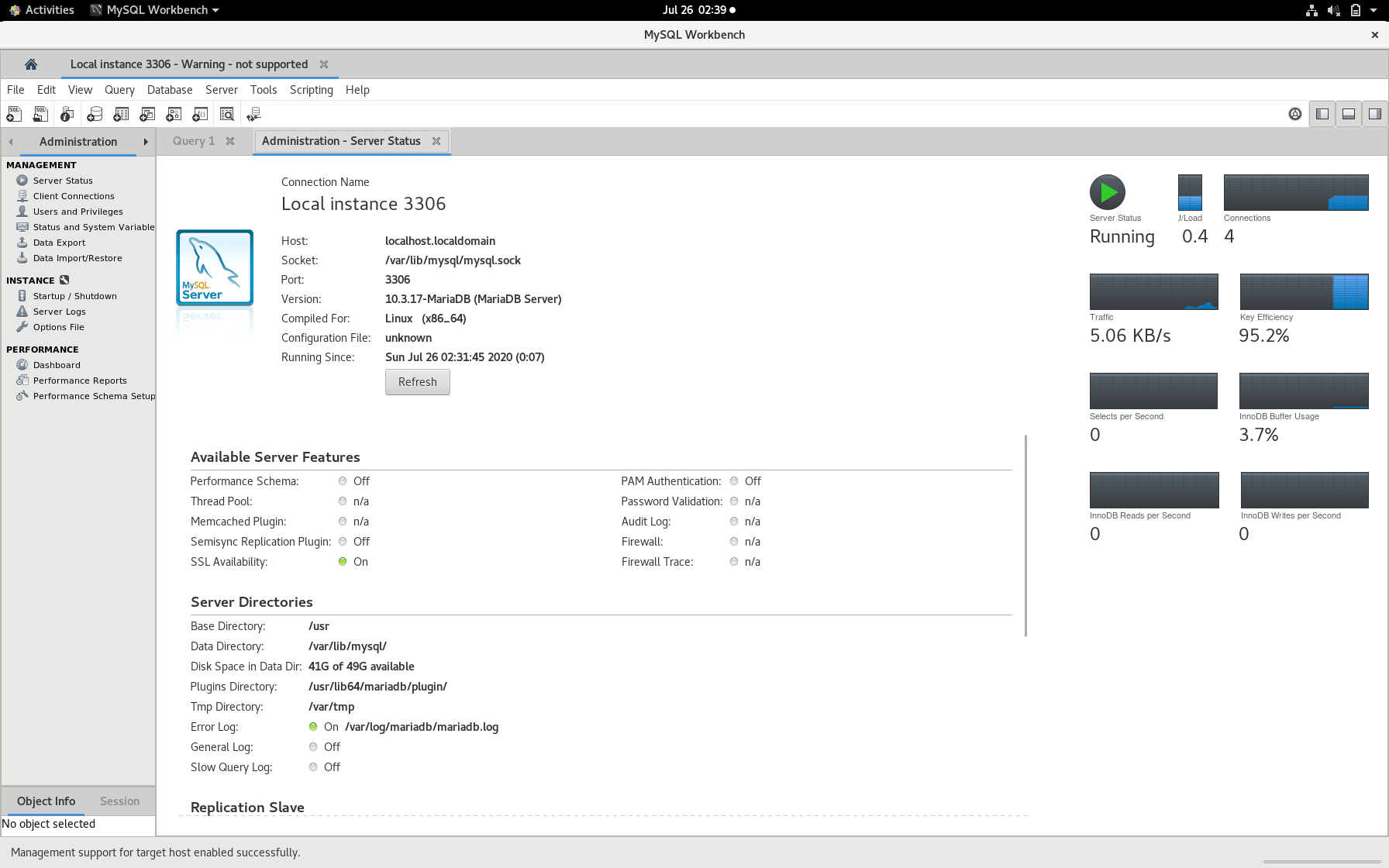在 CentOS 8|Rocky 8|AlmaLinux 8 上安装 MySQL Workbench |
并非每个人都喜欢从命令行界面管理数据库服务器。作为开发人员,您需要一种更快的方法从开发转向生产,减少麻烦,有时命令行界面不是一个选择。 MySQL Workbench 是最常用的数据库管理工具之一 - 创建数据库、用户、启动和停止服务、导入和导出数据库。在这个简短的教程中,我将向您展示在 CentOS 8|Rocky Linux 8|AlmaLinux 8 Workstation 上安装和开始使用 MySQL Workbench 所需遵循的步骤。
MySQL Workbench 是由强大的 MySQL RDMS 背后的 MySQL 开发团队创建的图形用户界面工具。该工具是为开发人员和数据库管理员创建的。它是用于一般管理和维护 MySQL 数据库系统的便捷工具。它还可以用于 MariaDB 数据库——MySQL 的分支。在开始安装之前,值得注意的是可用的 MySQL Workbench 版本。
- MySQL Workbench 社区版
- MySQL Workbench 标准版
- MySQL Workbench企业版
建议您在选择要搭配的版本之前先检查您的业务需求、团队规模。由于本指南是为家庭用户创建的,因此我们将帮助您在 Linux 桌面上安装 MySQL Workbench 社区版。我希望您拥有一个具有图形界面的工作 CentOS 8|Rocky Linux 8|AlmaLinux 8 操作系统,因为该工具适用于桌面而不是服务器操作系统。可以通过 SSH X 会话运行它,但这尚未经过测试。
您将从 MySQL Workbench 社区版获得的一些主要功能包括:
- 用户和会话管理:通过图形界面管理应用程序角色、用户和会话。
- 可视化 SQL 开发:您将获得 SQL 代码编辑器、完成、格式化程序、语法突出显示、代码生成、代码段和历史记录的使用。
- 数据管理:导入和导出,快速定位难以找到的行或单元格以及表格数据搜索。
- 可视化数据库管理:您将能够本地和远程停止/启动服务器、查看关键服务器诊断信息、查看和解析慢速日志和错误日志、查看和编辑服务器设置、查看和编辑 MySQL 复制设置。
- 连接管理:配置与 MySQL 服务器的连接以及配置与本地和远程服务器的 SSH 连接。
- 可视化数据建模:自动布局、模型存储过程、触发器、函数、模型用户安全性和自动布局。
- 模式同步
- 从 SQL 脚本和实时数据库进行逆向工程。
在 CentOS 8|Rocky 8|AlmaLinux 8 上安装 MySQL Workbench
接下来的部分将演示在台式计算机上逐步安装 MySQL Workbench。如果您最近没有更新操作系统,我建议您在终端中执行以下命令,以确保您正在使用最新的操作系统更新。
sudo dnf -y update添加 MySQL 存储库
如果您按照上一步的指导执行了升级,请等待系统启动。系统启动后,添加由 MySQL 开发团队正式创建和维护的 MySQL YUM 存储库。
您可以下载存储库安装 rpm 文件并在本地运行它,或者使用 dnf 命令从 URL 进行安装。我更喜欢后者,因为使用方便。
sudo dnf -y install https://dev.mysql.com/get/mysql80-community-release-el8-4.noarch.rpm可以使用rpm命令行工具查看RPM包详细信息。
$ rpm -qi mysql80-community-release
Name : mysql80-community-release
Version : el8
Release : 4
Architecture: noarch
Install Date: Wed 06 Sep 2023 10:36:46 PM UTC
Group : System Environment/Base
Size : 8853
License : GPLv2
Signature : RSA/SHA256, Wed 27 Apr 2022 11:00:35 PM UTC, Key ID 467b942d3a79bd29
Source RPM : mysql80-community-release-el8-4.src.rpm
Build Date : Wed 27 Apr 2022 10:56:43 PM UTC
Build Host : pb2-el8-01.regionaliad02.mysql2iad.oraclevcn.com
Relocations : (not relocatable)
Packager : MySQL Release Engineering <[email >
Vendor : MySQL
....如果直接检查存储库文件,您应该会看到安装程序包写入的新文件。
$ ls /etc/yum.repos.d/mysql-community*
/etc/yum.repos.d/mysql-community-debuginfo.repo /etc/yum.repos.d/mysql-community-source.repo /etc/yum.repos.d/mysql-community.repo在 CentOS 8|Rocky Linux 8|AlmaLinux 8 上安装 MySQL Workbench
MySQL 存储库默认启用,使用前无需执行任何操作。
$ cat /etc/yum.repos.d/mysql-community.repo
[mysql80-community]
name=MySQL 8.0 Community Server
baseurl=http://repo.mysql.com/yum/mysql-8.0-community/el/8/$basearch/
enabled=1
gpgcheck=1
gpgkey=file:///etc/pki/rpm-gpg/RPM-GPG-KEY-mysql-2022
file:///etc/pki/rpm-gpg/RPM-GPG-KEY-mysql
[mysql-connectors-community]
name=MySQL Connectors Community
baseurl=http://repo.mysql.com/yum/mysql-connectors-community/el/8/$basearch/
enabled=1
gpgcheck=1
gpgkey=file:///etc/pki/rpm-gpg/RPM-GPG-KEY-mysql-2022
file:///etc/pki/rpm-gpg/RPM-GPG-KEY-mysql
[mysql-tools-community]
name=MySQL Tools Community
baseurl=http://repo.mysql.com/yum/mysql-tools-community/el/8/$basearch/
enabled=1
gpgcheck=1
gpgkey=file:///etc/pki/rpm-gpg/RPM-GPG-KEY-mysql-2022
file:///etc/pki/rpm-gpg/RPM-GPG-KEY-mysql
[mysql-tools-preview]
name=MySQL Tools Preview
baseurl=http://repo.mysql.com/yum/mysql-tools-preview/el/8/$basearch/
enabled=0
gpgcheck=1
gpgkey=file:///etc/pki/rpm-gpg/RPM-GPG-KEY-mysql-2022
file:///etc/pki/rpm-gpg/RPM-GPG-KEY-mysql
[mysql-cluster-8.0-community]
name=MySQL Cluster 8.0 Community
baseurl=http://repo.mysql.com/yum/mysql-cluster-8.0-community/el/8/$basearch/
enabled=0
gpgcheck=1
gpgkey=file:///etc/pki/rpm-gpg/RPM-GPG-KEY-mysql-2022
file:///etc/pki/rpm-gpg/RPM-GPG-KEY-mysql更新 YUM 包索引。
$ sudo dnf makecache timer
CentOS-8 - AppStream 2.2 kB/s | 4.3 kB 00:01
CentOS-8 - Base 8.6 kB/s | 3.9 kB 00:00
CentOS-8 - Extras 2.2 kB/s | 1.5 kB 00:00
Extra Packages for Enterprise Linux Modular 8 - x86_64 30 kB/s | 61 kB 00:02
Extra Packages for Enterprise Linux 8 - x86_64 39 kB/s | 61 kB 00:01
MySQL 8.0 Community Server 350 kB/s | 919 kB 00:02
MySQL Connectors Community 19 kB/s | 33 kB 00:01
MySQL Tools Community 91 kB/s | 109 kB 00:01
Metadata cache created.然后,您可以运行命令在 CentOS 8|Rocky Linux 8|AlmaLinux 8 上安装 MySQL Workbench 工具:
sudo dnf install mysql-workbench-community执行上述命令时,系统会要求您按 y 或 Y 键确认软件包安装。
....
Transaction Summary
======================================================================================================================================================================================================
Install 51 Packages
Total download size: 87 M
Installed size: 360 M
Is this ok [y/N]: y要下载的包约为 33M ,如果您的互联网连接速度适中,下载速度应该很快。
确保在安装过程中导入 GPG 密钥。如果您碰巧按下n键,安装将会中止。
....
------------------------------------------------------------------------------------------------------------------------------------------------------------------------------------------------------
Total 35 MB/s | 87 MB 00:02
MySQL Tools Community 3.0 MB/s | 3.1 kB 00:00
Importing GPG key 0x3A79BD29:
Userid : "MySQL Release Engineering <[email >"
Fingerprint: 859B E8D7 C586 F538 430B 19C2 467B 942D 3A79 BD29
From : /etc/pki/rpm-gpg/RPM-GPG-KEY-mysql-2022
Is this ok [y/N]: y
Key imported successfully
MySQL Tools Community 1.9 MB/s | 1.9 kB 00:00
Importing GPG key 0x5072E1F5:
Userid : "MySQL Release Engineering <[email >"
Fingerprint: A4A9 4068 76FC BD3C 4567 70C8 8C71 8D3B 5072 E1F5
From : /etc/pki/rpm-gpg/RPM-GPG-KEY-mysql
Is this ok [y/N]: y在 CentOS 8|Rocky Linux 8|AlmaLinux 8 上使用 MySQL Workbench
一旦确认安装已完成且没有错误,MySQL Workbench 应用程序就可以通过键入“MySQL”关键字并从列表中进行选择,从 DE 启动器启动。
您将看到 MySQL Workbench 的欢迎页面。这确认安装成功并且应用程序可以运行。
单击数据库 > 连接到数据库以创建与数据库服务器的第一个连接。
提供用于连接的数据库服务器主机名或 IP、端口号和密码。使用“存储在钥匙串中”作为密码。
单击“服务器状态”检查服务器详细信息,确认连接正常。
您已安装 MySQL Workbench,并在 CentOS 8|Rocky Linux 8|AlmaLinux 8 桌面计算机上运行。下一阶段是浏览文档页面,了解 MySQL Workbench 的工作原理以及如何使用它来加快开发速度。您还可以查看下面的 MySQL 课程来提高您的数据库管理技能。
学习资源:
- 学习 MySQL/MariaDB 数据库的最佳书籍
要在 Ubuntu 上安装,请使用以下链接。
- 如何在 Ubuntu 上安装 MySQL Workbench